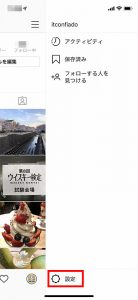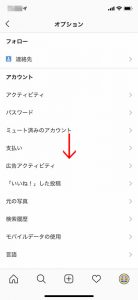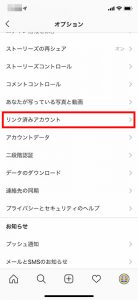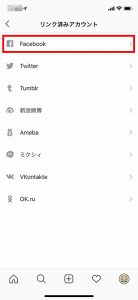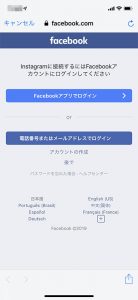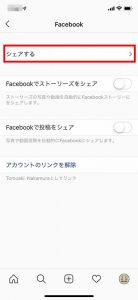Instagramに投稿した記事をFacebookで作成したページに自動で投稿するための手順です。
Facebookに作ったお店のページにInstagramから投稿するときに使用します。
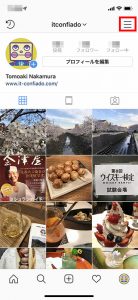 iPhoneでInstagramを開き右上のハンバーガーメニューをタップします。
iPhoneでInstagramを開き右上のハンバーガーメニューをタップします。
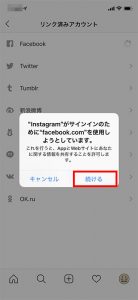 Facebookにログインしていなければ、ログイン画面を表示しようとしますので、”続ける”をタップします。
Facebookにログインしていなければ、ログイン画面を表示しようとしますので、”続ける”をタップします。
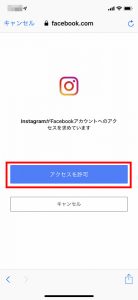 Facebookにログインすると、Facebookとの連携の許可を求めてきますので”アクセスを許可”をタップします。
Facebookにログインすると、Facebookとの連携の許可を求めてきますので”アクセスを許可”をタップします。
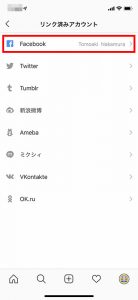 Facebookとの連携ができると、Facebookの右にFacebookアカウントがグレーで表示されます。確認して”Facebook”をタップします。
Facebookとの連携ができると、Facebookの右にFacebookアカウントがグレーで表示されます。確認して”Facebook”をタップします。
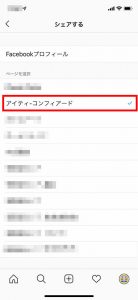 Facebookのアカウントで管理しているページの一覧が表示されますので、連携したいページをタップして✓(チェック)を付けます。
Facebookのアカウントで管理しているページの一覧が表示されますので、連携したいページをタップして✓(チェック)を付けます。
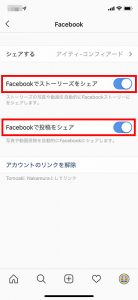 ページを戻って”Facebookでストーリーをシェア”と”Facebookで投稿をシェア”をタップして有効にします。
ページを戻って”Facebookでストーリーをシェア”と”Facebookで投稿をシェア”をタップして有効にします。
設定はこれで完了です。
試しにInstagramからFacebookのページに投稿してみます。
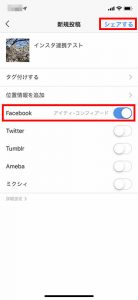 ”シェア”をタップする前にFacebookを有効にします。Facebookとの連携がうまくいっていればFacebookの右に投稿したいFacebookのページの名前が表示されているはずです。
”シェア”をタップする前にFacebookを有効にします。Facebookとの連携がうまくいっていればFacebookの右に投稿したいFacebookのページの名前が表示されているはずです。
もし何も表示されていない、もしくは他の名前が表示されているなら上に戻って連携をやり直します。